跟我学Python图像处理丨基于灰度三维图的图像顶帽运算和黑帽运算
Posted 华为云开发者联盟
tags:
篇首语:本文由小常识网(cha138.com)小编为大家整理,主要介绍了跟我学Python图像处理丨基于灰度三维图的图像顶帽运算和黑帽运算相关的知识,希望对你有一定的参考价值。
摘要:本篇文章结合灰度三维图像讲解图像顶帽运算和图像黑猫运算,通过Python调用OpenCV函数实现。
本文分享自华为云社区《[Python图像处理] 十三.基于灰度三维图的图像顶帽运算和黑帽运算》,作者: eastmount。
本篇文章继续深入,结合灰度三维图像讲解图像顶帽运算和图像黑猫运算,通过Python调用OpenCV函数实现。
一.图像顶帽运算
图像顶帽运算(top-hat transformation)又称为图像礼帽运算,它是用原始图像减去图像开运算后的结果,常用于解决由于光照不均匀图像分割出错的问题。其公式定义如下:

图像顶帽运算是用一个结构元通过开运算从一幅图像中删除物体,校正不均匀光照的影响,其效果图如下图所示。
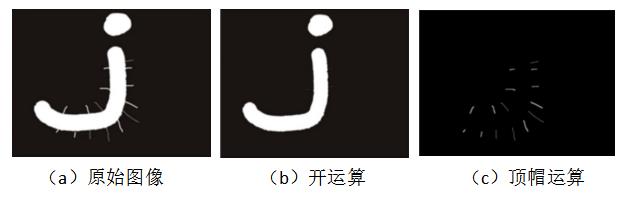
在Python中,图像顶帽运算主要调用morphologyEx()实现,其中参数cv2.MORPH_TOPHAT表示顶帽处理,函数原型如下:
dst = cv2.morphologyEx(src, cv2.MORPH_TOPHAT, kernel)
- src表示原始图像
- cv2.MORPH_TOPHAT表示图像顶帽运算
- kernel表示卷积核,可以用numpy.ones()函数构建
假设存在一张光照不均匀的米粒图像,如图所示,我们需要调用图像顶帽运算解决光照不均匀的问题。其Python代码如下所示:

#encoding:utf-8
import cv2
import numpy as np
#读取图片
src = cv2.imread('test06.png', cv2.IMREAD_UNCHANGED)
#设置卷积核
kernel = np.ones((10,10), np.uint8)
#图像顶帽运算
result = cv2.morphologyEx(src, cv2.MORPH_TOPHAT, kernel)
#显示图像
cv2.imshow("src", src)
cv2.imshow("result", result)
#等待显示
cv2.waitKey(0)
cv2.destroyAllWindows()其运行结果如下,它有效地将米粒与背景分离开来。
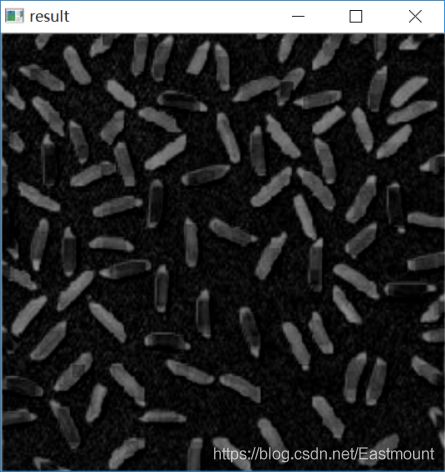
二.图像黑帽运算
图像底帽运算(bottom-hat transformation)又称为图像黑帽运算,它是用图像闭运算操作减去原始图像后的结果,从而获取图像内部的小孔或前景色中黑点,也常用于解决由于光照不均匀图像分割出错的问题。其公式定义如下:

图像底帽运算是用一个结构元通过闭运算从一幅图像中删除物体,常用于校正不均匀光照的影响。其效果图如下图所示。

在Python中,图像底帽运算主要调用morphologyEx()实现,其中参数cv2.MORPH_BLACKHAT表示底帽或黑帽处理,函数原型如下:
dst = cv2.morphologyEx(src, cv2.MORPH_BLACKHAT, kernel)
- src表示原始图像
- cv2.MORPH_BLACKHAT表示图像底帽或黑帽运算
- kernel表示卷积核,可以用numpy.ones()函数构建
Python实现图像底帽运算的代码如下所示:
#encoding:utf-8
import cv2
import numpy as np
#读取图片
src = cv2.imread('test06.png', cv2.IMREAD_UNCHANGED)
#设置卷积核
kernel = np.ones((10, 10), np.uint8)
#图像黑帽运算
result = cv2.morphologyEx(src, cv2.MORPH_BLACKHAT, kernel)
#显示图像
cv2.imshow("src", src)
cv2.imshow("result", result)
#等待显示
cv2.waitKey(0)
cv2.destroyAllWindows()其运行结果如图所示:
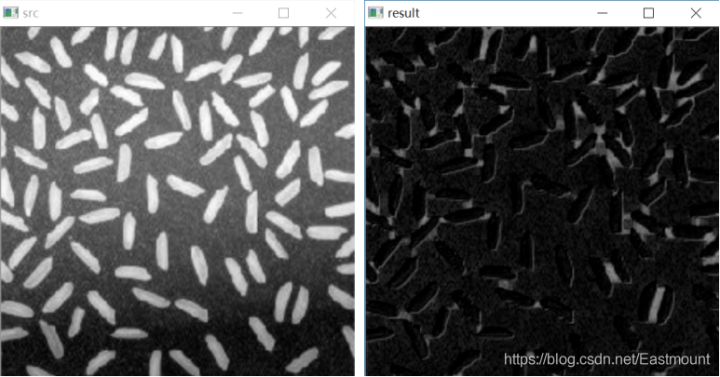
三.基于灰度三维图的顶帽黑帽运算
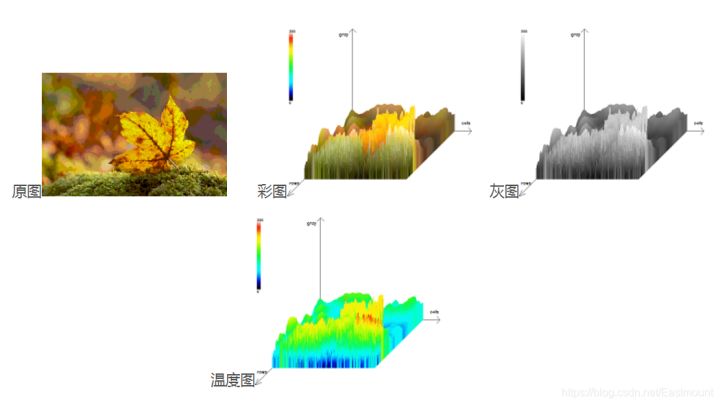
为什么图像顶帽运算会消除光照不均匀的效果呢?通常可以利用灰度三维图来进行解释该算法。灰度三维图主要调用Axes3D包实现,对原图绘制灰度三维图的代码如下:
# -*- coding: utf-8 -*-
import numpy as np
import cv2 as cv
import matplotlib.pyplot as plt
from mpl_toolkits.mplot3d import Axes3D
from matplotlib import cm
from matplotlib.ticker import LinearLocator, FormatStrFormatter
#读取图像
img = cv.imread("test06.png")
img = cv.cvtColor(img,cv.COLOR_BGR2GRAY)
imgd = np.array(img) #image类转numpy
#准备数据
sp = img.shape
h = int(sp[0]) #图像高度(rows)
w = int(sp[1]) #图像宽度(colums) of image
#绘图初始处理
fig = plt.figure(figsize=(16,12))
ax = fig.gca(projection="3d")
x = np.arange(0, w, 1)
y = np.arange(0, h, 1)
x, y = np.meshgrid(x,y)
z = imgd
surf = ax.plot_surface(x, y, z, cmap=cm.coolwarm)
#自定义z轴
ax.set_zlim(-10, 255)
ax.zaxis.set_major_locator(LinearLocator(10)) #设置z轴网格线的疏密
#将z的value字符串转为float并保留2位小数
ax.zaxis.set_major_formatter(FormatStrFormatter('%.02f'))
# 设置坐标轴的label和标题
ax.set_xlabel('x', size=15)
ax.set_ylabel('y', size=15)
ax.set_zlabel('z', size=15)
ax.set_title("surface plot", weight='bold', size=20)
#添加右侧的色卡条
fig.colorbar(surf, shrink=0.6, aspect=8)
plt.show()运行结果如下图所示:
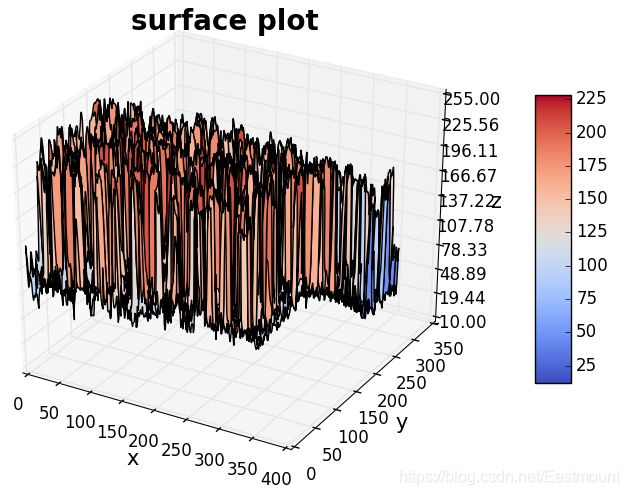
从图像中的像素走势显示了该图受各部分光照不均匀的影响,从而造成背景灰度不均现象,其中凹陷对应图像中灰度值比较小的区域。而通过图像白帽运算后的图像灰度三维图的代码如下:
# -*- coding: utf-8 -*-
import numpy as np
import cv2 as cv
import matplotlib.pyplot as plt
from mpl_toolkits.mplot3d import Axes3D
from matplotlib import cm
from matplotlib.ticker import LinearLocator, FormatStrFormatter
#读取图像
img = cv.imread("test06.png")
img = cv.cvtColor(img,cv.COLOR_BGR2GRAY)
#图像黑帽运算
kernel = np.ones((10,10), np.uint8)
result = cv.morphologyEx(img, cv.MORPH_BLACKHAT, kernel)
#image类转numpy
imgd = np.array(result)
#准备数据
sp = result.shape
h = int(sp[0]) #图像高度(rows)
w = int(sp[1]) #图像宽度(colums) of image
#绘图初始处理
fig = plt.figure(figsize=(8,6))
ax = fig.gca(projection="3d")
x = np.arange(0, w, 1)
y = np.arange(0, h, 1)
x, y = np.meshgrid(x,y)
z = imgd
surf = ax.plot_surface(x, y, z, cmap=cm.coolwarm)
#自定义z轴
ax.set_zlim(-10, 255)
ax.zaxis.set_major_locator(LinearLocator(10)) #设置z轴网格线的疏密
#将z的value字符串转为float并保留2位小数
ax.zaxis.set_major_formatter(FormatStrFormatter('%.02f'))
# 设置坐标轴的label和标题
ax.set_xlabel('x', size=15)
ax.set_ylabel('y', size=15)
ax.set_zlabel('z', size=15)
ax.set_title("surface plot", weight='bold', size=20)
#添加右侧的色卡条
fig.colorbar(surf, shrink=0.6, aspect=8)
plt.show()效果图如下所示,对应的灰度更集中于10至100区间,由此证明了不均匀的背景被大致消除了,有利于后续的阈值分割或图像分割。
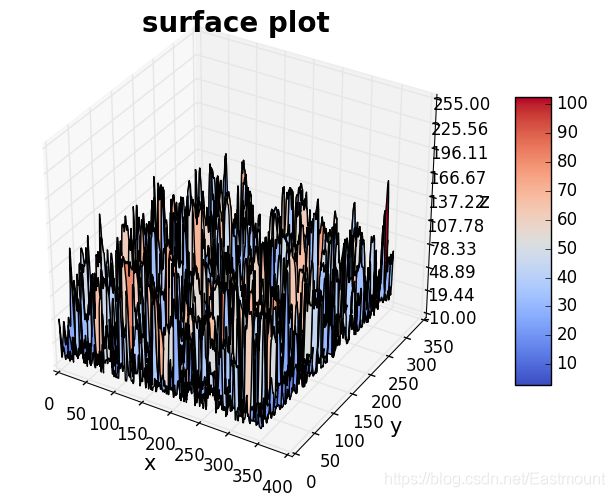
以上是关于跟我学Python图像处理丨基于灰度三维图的图像顶帽运算和黑帽运算的主要内容,如果未能解决你的问题,请参考以下文章
跟我学Python图像处理丨获取图像属性兴趣ROI区域及通道处理